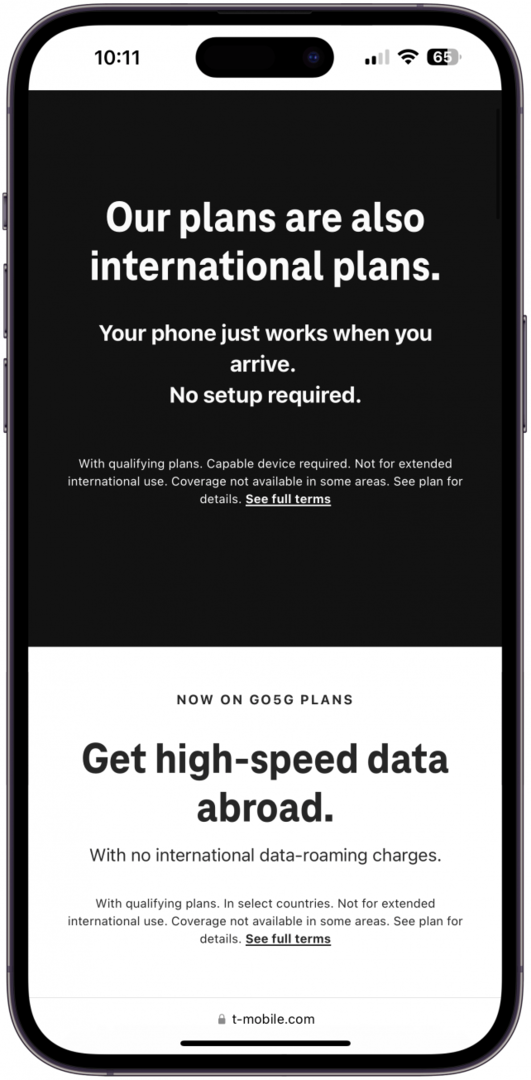Was Sie wissen sollten:
- Mit Datenroaming können Sie Textnachrichten senden, Anrufe tätigen/empfangen und auf das Internet im Ausland und in Gebieten zugreifen, die nicht von Ihrem Netzbetreiber abgedeckt werden.
- Sie können das Datenroaming manuell ein- oder ausschalten, um eine Überzahlung zu vermeiden.
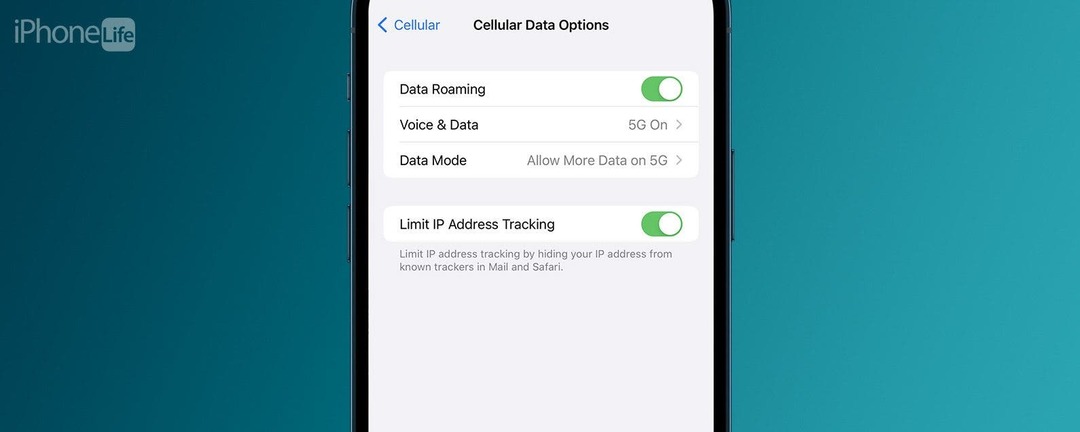
Ist iPhone-Datenroaming für Sie ein Rätsel? Wir klären alle Ihre Fragen! Erfahren Sie, was mobiles Datenroaming ist und beantworten Sie die Frage: Sollte Datenroaming ein- oder ausgeschaltet sein? Außerdem verrate ich Ihnen einige Tipps, wie Sie die Kosten für Datenroaming senken können, ohne es komplett auszuschalten.
Springen zu:
- Was ist Datenroaming auf dem iPhone?
- So schalten Sie Datenroaming auf Ihrem iPhone ein oder aus
- So sparen Sie Geld bei der Nutzung von Daten-Roaming auf dem iPhone
Was ist Datenroaming auf dem iPhone?
Mit Datenroaming, auch internationales Datenroaming genannt, können Sie das Internet nutzen, SMS senden und Anrufe an Orten tätigen/empfangen, an denen Ihr primärer Netzbetreiber keine Abdeckung bietet. Wenn Sie beispielsweise in den USA leben, stellt Ihr Telefon automatisch eine Verbindung zu dem Mobilfunkanbieter her, mit dem Sie einen Vertrag haben. In Nachbarländern wie Kanada funktioniert es möglicherweise sogar kostenlos. Wenn Sie jedoch außerhalb des Versorgungsgebiets reisen, müssen Sie Datenroaming aktivieren, um auf das Internet zuzugreifen und Nachrichten zu senden oder Anrufe zu tätigen.
Wenn Sie Datenroaming auf Ihrem iPhone aktivieren, kann Ihr Telefon ausländische Netzbetreiber nutzen, um eine Verbindung zum Internet herzustellen. Die Abrechnung erfolgt nach Datennutzung, da Sie mit diesen ausländischen Anbietern keinen Vertrag haben. Wenn Sie ein Gebiet betreten, in dem internationales Datenroaming verfügbar ist, erhalten Sie normalerweise eine Textnachricht, in der die Kosten für die Datennutzung (pro Megabyte), das Tätigen von Anrufen und das Senden von Textnachrichten erläutert werden. Die Roaming-Gebühren variieren weltweit!
So schalten Sie Datenroaming auf Ihrem iPhone ein oder aus
Um Datenroaming nutzen zu können, müssen Sie es aktivieren. Wenn Sie sicherstellen möchten, dass Sie es nicht verwenden, deaktivieren Sie es am besten ganz.
- Um auf die Einstellungen für Datenroaming auf dem iPhone zuzugreifen, öffnen Sie Einstellungen.
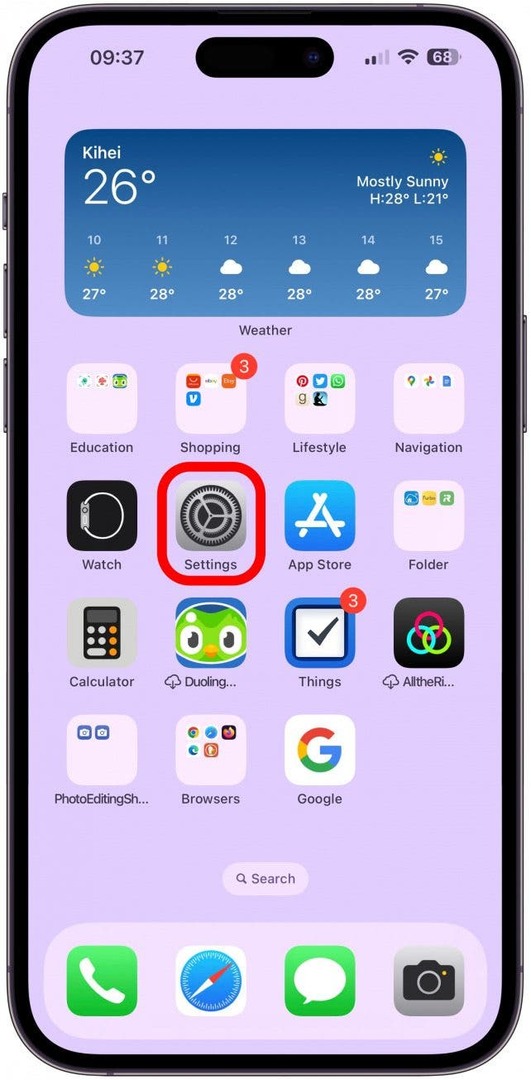
- Klopfen Mobilfunk.
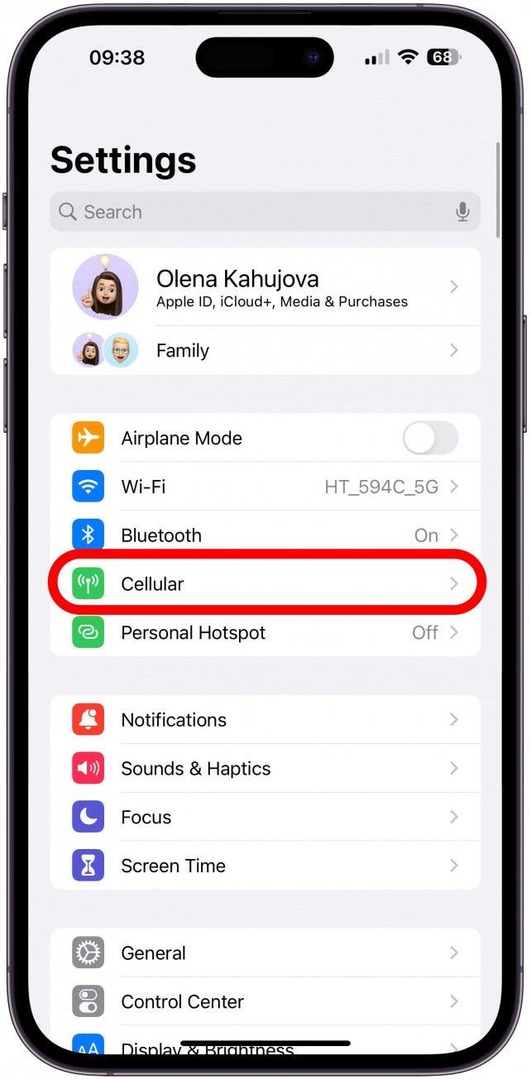
- Wählen Optionen für Mobilfunkdaten.
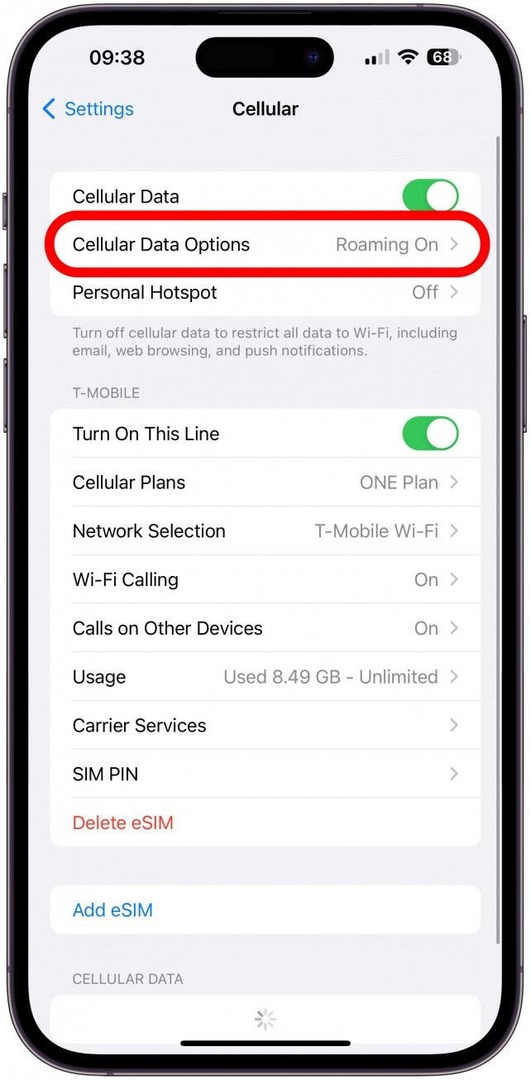
- Stellen Sie sicher Daten-Roaming wird aktiviert (grün), wenn Sie es aktivieren möchten, oder deaktiviert (grau), wenn Sie es deaktivieren möchten.
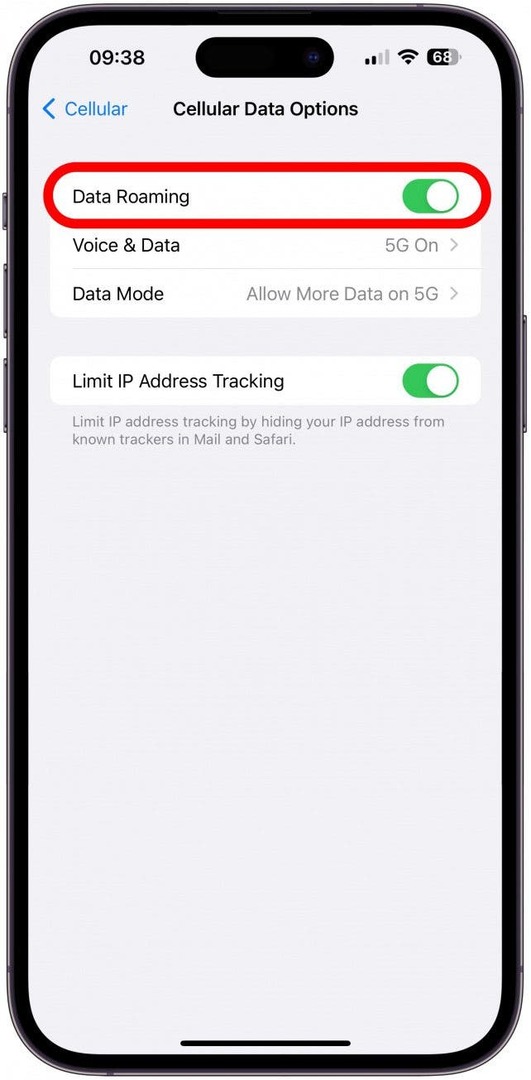
Jetzt wissen Sie, wie Sie Roaming auf iPhones aktivieren oder deaktivieren. Für weitere iPhone-Tipps vergessen Sie nicht, sich kostenlos anzumelden Tipp des Tages Newsletter.
So sparen Sie Geld bei der Nutzung von Daten-Roaming auf dem iPhone
Viele Menschen befürchten zu Recht, dass Datenroaming versehentlich ihre Telefonrechnungen in die Höhe treibt. Dies kann passieren, wenn Sie eine App ausführen, die viele Hintergrunddaten verwendet, oder wenn Ihr Telefon so eingestellt ist, dass alle an Sie gesendeten Medien automatisch heruntergeladen werden. Die Liste geht weiter. Wenn Deaktivieren Sie das Roaming auf Ihrem iPhone keine ideale Lösung ist, können Sie die Kosten für internationales Roaming minimieren, indem Sie die folgenden iPhone-Roaming-Tipps befolgen:
- Aktivieren Sie den Flugzeugmodus, damit Sie das Internet nur nutzen können, wenn Sie Zugang zu WLAN haben. Es kann eine gute Idee sein, dies zu tun Dies gilt auch dann, wenn eine WLAN-Verbindung besteht, da Ihr Telefon möglicherweise zu einem Mobilfunknetz wechselt, ohne dass Sie merken, ob eine Verbindung besteht schwach.
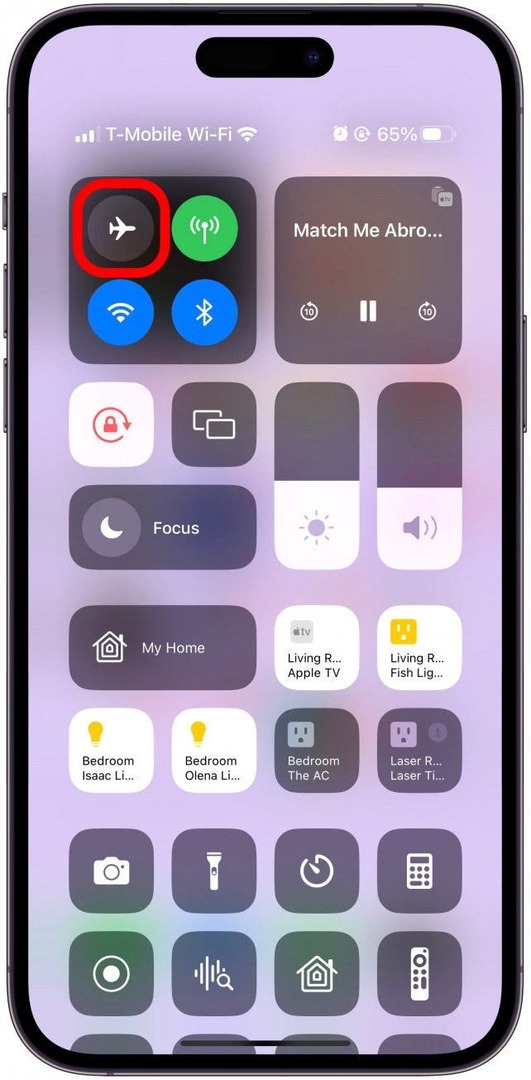
-
Deaktivieren Sie die Hintergrundaktualisierung der App um die Menge an Hintergrunddaten zu minimieren, die Ihre Apps verwenden.
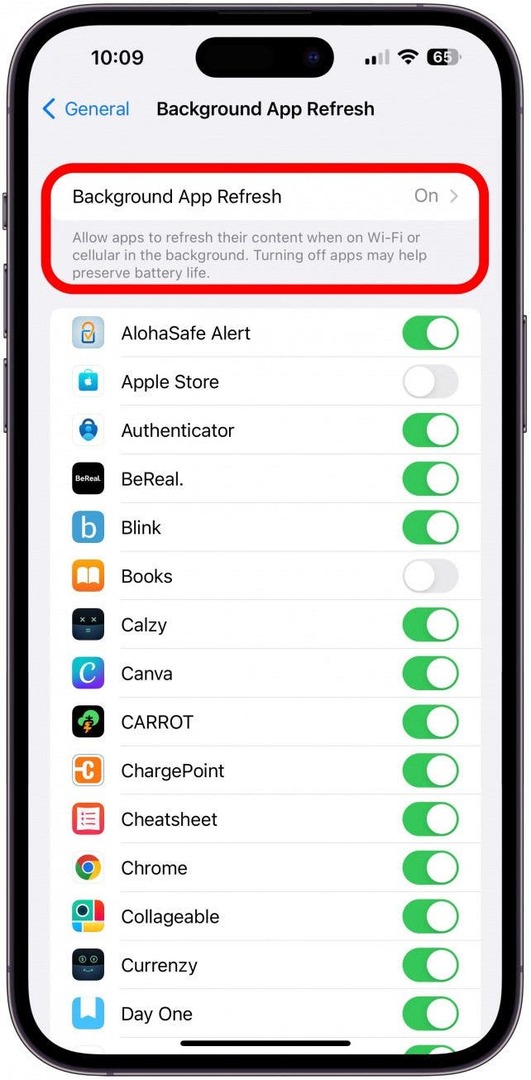
- Vor oder während Ihrer Reise, Überprüfen Sie Ihre Datennutzung um zu sehen, was die meisten Daten verbraucht, und um eine bewusste Entscheidung zu treffen, bestimmte Apps weniger oder gar nicht zu nutzen, es sei denn, Sie verfügen über eine WLAN-Verbindung.
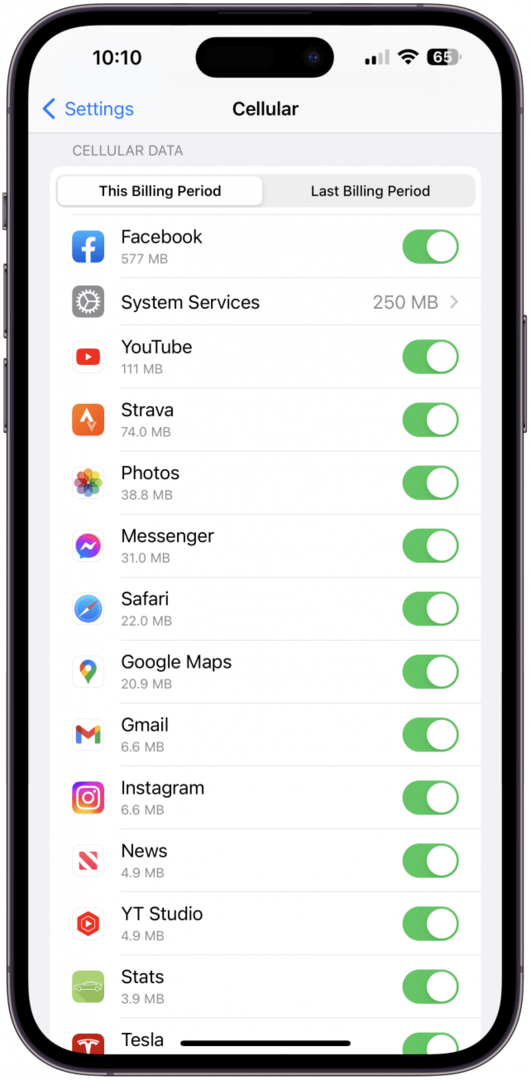
- Wenden Sie sich an Ihren Netzbetreiber und erkundigen Sie sich nach dem Kauf eines internationalen Datenroaming-Plans. Dadurch können Sie Geld sparen, wenn Sie planen, im Ausland viele Daten zu nutzen.